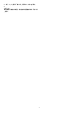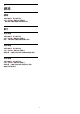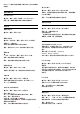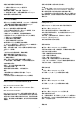User manual
Table Of Contents
和重低音揚聲器架設起環繞音效。
1 - 在電視上啟動 DTS Play-Fi 應用程式
2 - 移至 DTS Play-Fi
無線環繞音效標籤,然後選擇「開始設定...」。
3 - 依照螢幕上的指示,將電視揚聲器和 DTS Play-Fi
相容裝置設定為環繞音效系統。
DTS Play-Fi 家庭劇院
透過 Play-Fi 無線重低音揚聲器、Soundbar、前置揚聲器
、環繞揚聲器或是驅動家庭劇院揚聲器的 Play-Fi
接收器,體驗身歷其境的家庭劇院音訊。
將 Play-Fi 揚聲器設為前置電視揚聲器
• 您可以將電視音訊輸出到一對 Play-Fi 揚聲器,例如
TAW6205、TAW6505 或 TAFW1。
• 連接至 Play-Fi 揚聲器時,電視揚聲器會靜音。
• 使用電視上的 Play-Fi 應用程式設定 Play-Fi 揚聲器。
1 - 選擇 Play-Fi 無線家庭劇院
2 - 選擇兩個作為前置揚聲器
3 - 依照設定精靈的指示完成設定。
使用電視和 Play-Fi 揚聲器設定家庭劇院
1 - 在 Play-Fi 應用程式上,選擇 DTS Play-Fi 家庭劇院 >
設定 > 連接揚聲器以連接所有 Play-Fi
裝置。如果裝置已連接,您可以選擇我的揚聲器已連接…
以前往下一個步驟。
2
- 進行設定以將前置揚聲器、環繞揚聲器、
重低音揚聲器指派至已連接的 Play-Fi
裝置。左側的圖形會顯示揚聲器的位置。
3 - 建議使用電視+
兩個,因為它可提供對話清晰的專屬中央頻道。
4 - 指派裝置後,請選擇繼續… 以完成家庭劇院設定。
在家庭劇院的設定
選單上,您可以選擇與揚聲器的距離
以選擇適當的距離,或
視需要選擇停用家庭劇院、中斷連線設定。
備註:
1.無線環繞音效/立體聲組合通常會在「Play-Fi
家庭劇院」底下。
2.功能取決於使用中的電視型號和 Play-Fi 揚聲器。
Mimi Sound Personalization 設定
Mimi Sound Personalization 設定
設定 > 聲音 > Mimi Sound Personalization 設定。
Mimi Sound Personalization
Mimi Sound Personalization 技術能根據使用者的聽力即
時調整電視的音訊訊號。此技術能為聽力受限之使用者將
音訊訊號中原本無法聽到的細節加以復原,讓他們能夠聽
到更多,獲得更優良的聽覺體驗,進而提升電視的整體觀
看體驗。
我要如何測試聽力並設定聽力設定檔?
在
設定 > 聲音 > Mimi Sound Personalization 設定 >
設定下,開啟 Mimi Sound Personalization。使用 Mimi
聽力測試應用程式進行簡短的聽力測驗並建立聽力
ID,或依據您的出生年份建立設定檔。聽力 ID 可透過 QR
碼新增至電視,使用該代碼能將您的聽力測試應用程式與
電視同步。
EasyLink 2.0
透過 EasyLink 2.0 控制 HDMI 音效系統的聲音設定
設定 > 聲音 > EasyLink 2.0。
您可以透過常用設定或設定 > 聲音來調整 HDMI
音效系統的個別聲音設定。此功能僅適用於與 EasyLink
2.0 相容的 HDMI
音效系統。若要開啟控制項,請確定在一般設定 >
EasyLink 下的 EasyLink 2.0
音效控制選單項目設定為開啟。
選擇音效風格
設定 > 聲音 > EasyLink 2.0 > 音效風格。
在預設音效風格中切換。觀賞電影、聆聽音樂或其他聲音
內容均有非常適合的風格。
• 電影 - 觀賞電影的理想音效風格。
• 音樂 - 最適合聆聽音樂。
• 語音 - 增強人聲中的對話部分。
• 體育場 - 讓人感覺彷彿置身於大型露天體育場。
• 自訂 - 個人化音效模式。只有在已連接裝置與電視相容
可使用此功能時,才能使用此設定。
調整低音音量
設定 > 聲音 > EasyLink 2.0 > 低音。
按下箭頭 (上) 或 (下) 來調整低音的音量。
調整高音音量
設定 > 聲音 > EasyLink 2.0 > 高音。
按下箭頭 (上) 或 (下) 來調整高音的音量。
自訂等化器
設定 > 聲音 > EasyLink 2.0 > 自訂等化器。
當音效風格設定為自訂
時,可調整的頻帶。按下箭頭 (上) 或 (下) 來調整 AI
等化器的等級。只有在已連接裝置與電視相容可使用此功
能時,才能使用此設定。
環繞音效
48